Aplicação Indesejada Smart Mac Booster (Mac)
Vírus MacTambém conhecido como: Aplicação potencialmente indesejada Smart Mac Booster
Faça uma verificação gratuita e verifique se o seu computador está infectado.
REMOVER AGORAPara usar a versão completa do produto, precisa de comprar uma licença para Combo Cleaner. 7 dias limitados para teste grátis disponível. O Combo Cleaner pertence e é operado por RCS LT, a empresa-mãe de PCRisk.
Como remover "Smart Mac Booster" do Mac?
O que é "Smart Mac Cleaner"?
O Smart Mac Booster é muito semelhante a outras aplicações desse tipo, como o Auto Mac Booster, Auto Mac Speedup, Speedup Mac Pro e muitos outros. Esta aplicação deveria funcionar como uma ferramenta de otimização. Para ser mais preciso, para encontrar e reparar vários erros, limpe os computadores Mac de dados desnecessários e para tornar os sistemas operacionais MacOS mais rápidos e suaves. No entanto, esta aplicação é categorizada como uma aplicação potencialmente indesejada (API). É promovido usando um site enganoso (não confiável) e um método de "agregação". Isso significa que há muitos casos em que as pessoas descarregam/instalam essa aplicação sem a intenção de fazê-lo.
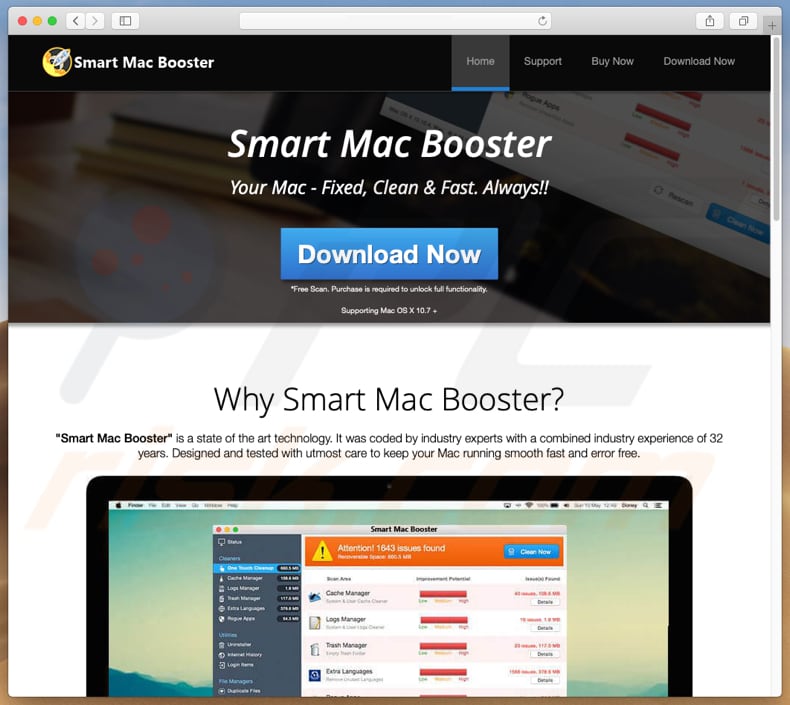
Quando iniciado, o Smart Mac Booster permite executar uma verificação que, quando concluída, encontra vários problemas que podem ser corrigidos somente se esta aplicação for ativada. Para ativá-la, é necessário comprá-la. Simplesmente, uma versão gratuita é capaz apenas de executar uma verificação. No entanto, comprá-lo não significa necessariamente que será capaz de remover/corrigir problemas detectados. O problema é que as APIs promovidas através de sites não confiáveis e usar o método "agregação" não são confiáveis. Geralmente são projetadas para executar verificações falsas que detectam problemas que não existem. Os desenvolvedores de APIs projetam-nas dessa maneira para enganar as pessoas e fazer com que elas paguem pelas suas aplicações. Não se sabe se o Smart Mac Booster é uma dessas aplicações, no entanto, a maioria das aplicações são promovidas usando os canais (formas) mencionados. O site que promove o Smart Mac Booster é um desses sites que exibe alertas/notificações de vírus falsos. Esses sites não devem ser confiáveis, nunca. Além disso, as aplicações que são promovidas usando um método de "agregação" geralmente são instaladas juntamente com aplicações mais indesejadas, como sequestradores de navegador, aplicações do tipo adware e assim por diante. Se instaladas, as APIs desse tipo alimentam os seus utilizadores com anúncios intrusivos, causam redirecionamentos indesejados para vários sites não confiáveis e recolhem várias informações. Recomendamos desinstalar o Smart Mac Booster e verificar se não há aplicações indesejadas instaladas num navegador padrão (várias extensões, plug-ins ou add-ons), também devem ser removidas.
| Nome | Aplicação potencialmente indesejada Smart Mac Booster |
| Tipo de Ameaça | Malware Mac, vírus Mac |
| Sintomas | O seu Mac ficou mais lento do que o normal, vê anúncios pop-up indesejados, é redirecionado para sites obscuros. |
| Métodos de distribuição | Anúncios pop-up enganosos, instaladores de software gratuito (agregação), descarregamento de instaladores torrent. |
| Danos | Rastreio de navegação na Internet (possíveis problemas de privacidade), exibição de anúncios indesejados, redirecionamentos para sites obscuros, perda de informação privada. |
| Remoção |
Para eliminar possíveis infecções por malware, verifique o seu computador com software antivírus legítimo. Os nossos investigadores de segurança recomendam a utilização do Combo Cleaner. Descarregar Combo CleanerO verificador gratuito verifica se o seu computador está infectado. Para usar a versão completa do produto, precisa de comprar uma licença para Combo Cleaner. 7 dias limitados para teste grátis disponível. O Combo Cleaner pertence e é operado por RCS LT, a empresa-mãe de PCRisk. |
Existem muitas aplicações potencialmente indesejadas, podem ser projetadas para funcionar de forma diferente, no entanto, a maioria deles é apresentada como legítima e vale a pena usar. O problema é que a maioria é projetada apenas para gerar rendimento para os desenvolvedores. Por outras palavras, quando usados, não fornecem aos utilizadores nenhum dos recursos/ferramentas prometidos.
Como é que as aplicações potencialmente indesejadas foram instaladas no meu computador?
Há um (suposto) site oficial que pode ser usado para descarregar o Smart Mac Booster e pelo menos um site enganador (que exibe um falso alerta de vírus e executa uma falsa verificação de vírus) que conduz a outro site onde também pode ser descarregue. De qualquer forma, usando esses sites seria necessário descarregar o Smart Mac Booster intencionalmente. O problema é que a maioria das pessoas instala aplicações desse tipo de forma não intencional. Isso acontece quando os utilizadores clicam em anúncios intrusivos ou os desenvolvedores usam o método de "agregação" mencionado anteriormente. Esse é um método enganoso usado para enganar as pessoas para que descarreguem e instalem várias aplicações indesejados no software que realmente desejem descarregar/ instalar (voluntariamente). Para enganá-los nesses descarregamentos e/ou instalações, os desenvolvedores ocultam APIs nas configurações "Personalizadas", "Avançadas" e outras configurações similares de configurações de descarregamento ou instalação de software e esperam que as pessoas passem por esses processos sem verificar as configurações disponíveis. Para resumir, instalações e descarregamento indesejados geralmente acontecem com pessoas que clique em anúncios (intrusivos) questionáveis e descarregar/instalar software sem alterar configurações de qualquer configuração disponível.
Como evitar a instalação de aplicações potencialmente indesejadas?
É importante descarregar todo o software usando apenas sites oficiais (fontes confiáveis) e links diretos. Não recomendamos o uso de ferramentas como clientes torrent, eMule e outras redes peer to peer, sites não oficiais (questionáveis), descarregadores de terceiros (e instaladores) ou qualquer outra fonte desse tipo. As instalações e descarregamentos devem ser manuseados com cuidado. Não recomendamos terminá-los sem verificar as configurações incluídas (como "Avançadas", "Personalizadas" e assim por diante) e cancelar a seleção de ofertas para instalar/descarregar software indesejado. Vários anúncios que aparecem geralmente parecem legítimos, no entanto, nem todos são confiáveis. Normalmente, são os que são exibidos em sites duvidosos. Quando clicados, esses anúncios geralmente abrem sites enganosos e potencialmente mal-intencionados, como jogos, encontros de adultos, pornografia e outros sites não confiáveis. Se esses redirecionamentos acontecerem aleatoriamente ou vários anúncios suspeitos e intrusivos aparecerem com frequência, é possível que haja uma aplicação potencialmente indesejada instalada num navegador da Web ou sistema operacional. Recomendamos ver quais são as aplicações de navegador instaladas (extensões, complementos, plug-ins) e remover todas as entradas suspeitas e indesejadas assim que possível. Os programas indesejados instalados no sistema operacional MacOS também devem ser desinstalados. Se o seu computador já está infectado com APIs, recomendamos executar uma verificação com Combo Cleaner Antivirus para Windows e eliminá-las automaticamente.
Screenshot de um website fraudulento que incentiva para fazer a verificação de sistemas para vírus:
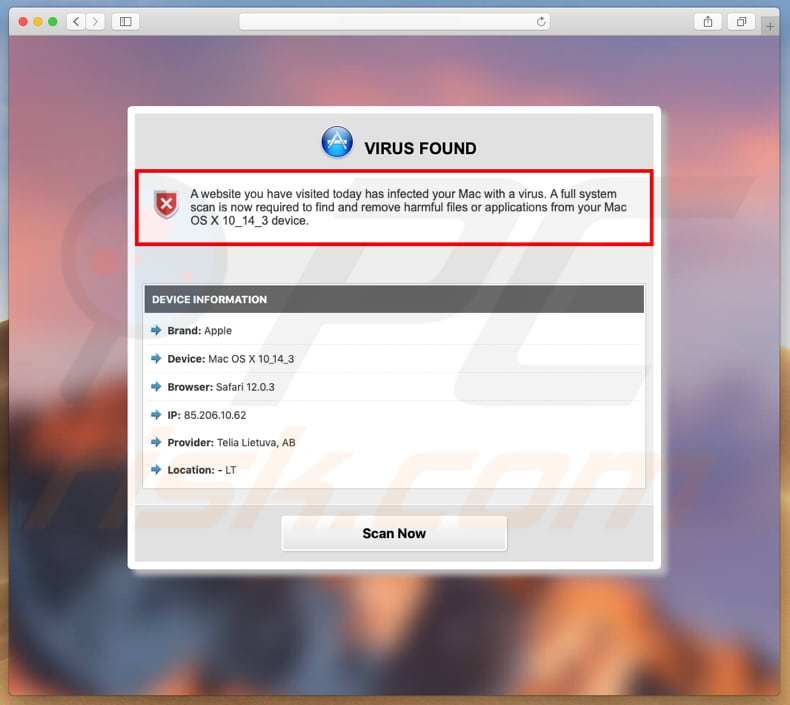
Website encorajador para descarregar Smart Mac Booster após uma falsa verificação de vírus:
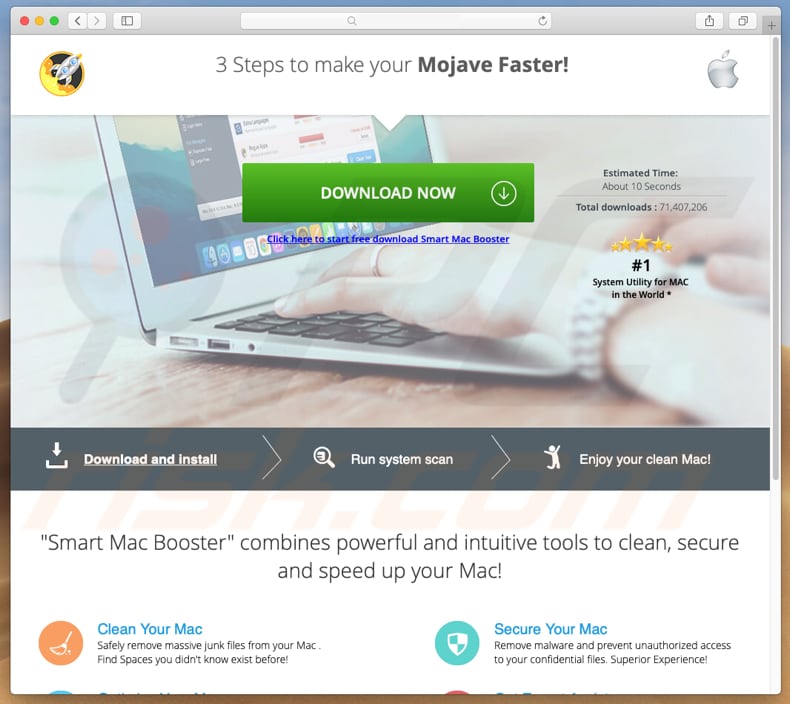
Aparência de um site enganoso que exibe falsos alertas de vírus e uma falsa verificação de vírus (GIF):
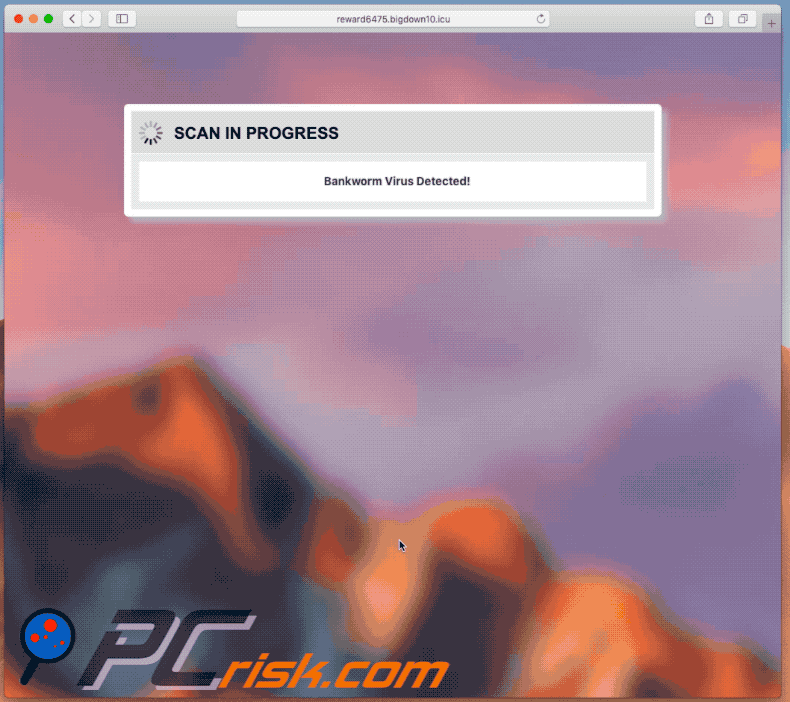
Screenshot do instalador do Smart Mac Booster:
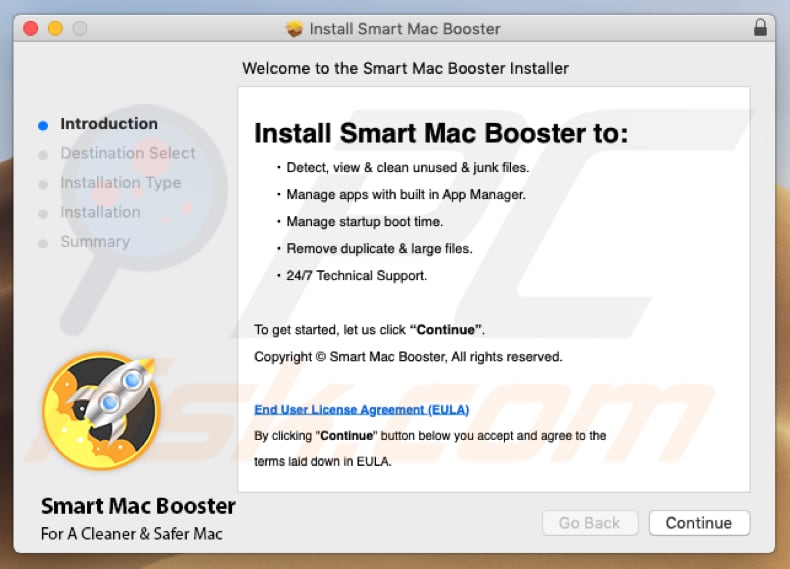
Screenshot da aplicação Smart Mac Booster :
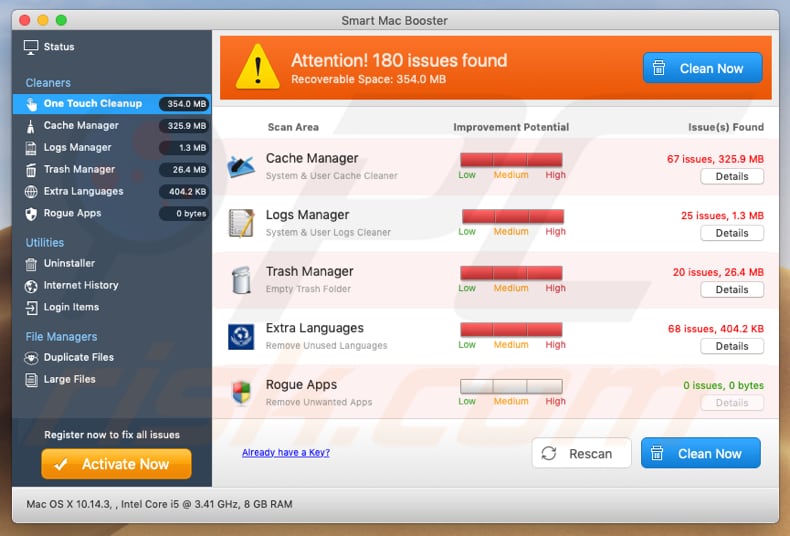
Aparência da fraude de Smart Mac Booster (GIF)
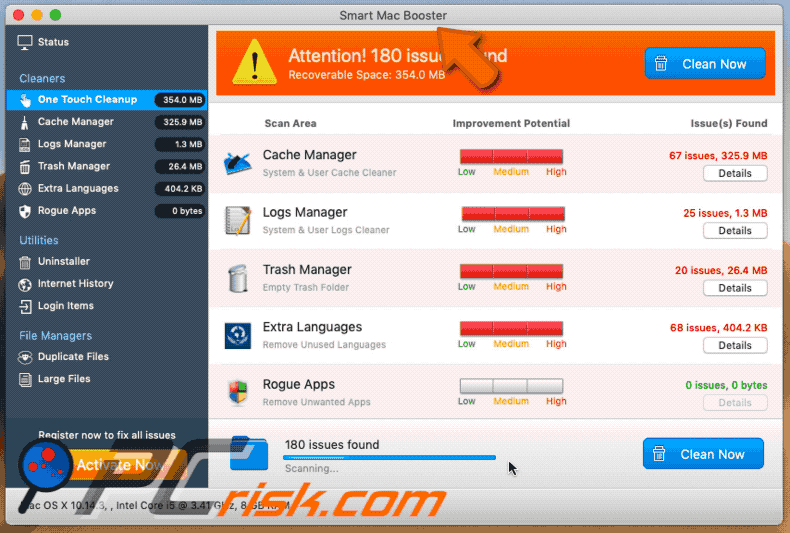
NOTA IMPORTANTE! Smart Mac Booster adiciona-se à lista de aplicações que são executadas automaticamente após cada registo de utilizador. Portanto, antes de iniciar, execute estes passos:
- Vá para Preferências de Sistema-> Utilizadores & Grupos.
- Clique na sua conta (também conhecido como utilizador atual).
- Clique em Itens de Login.
- Procure a entrada "Smart Mac Booster". Selecione-a e clique no "-" botão para removê-la.
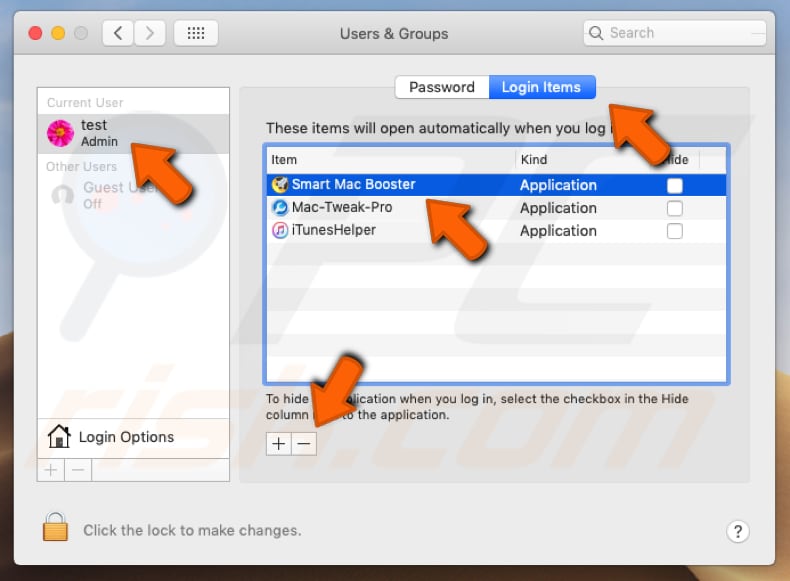
Remoção automática instantânea do malware:
A remoção manual de ameaças pode ser um processo moroso e complicado que requer conhecimentos informáticos avançados. O Combo Cleaner é uma ferramenta profissional de remoção automática do malware que é recomendada para se livrar do malware. Descarregue-a clicando no botão abaixo:
DESCARREGAR Combo CleanerAo descarregar qualquer software listado no nosso website, concorda com a nossa Política de Privacidade e Termos de Uso. Para usar a versão completa do produto, precisa de comprar uma licença para Combo Cleaner. 7 dias limitados para teste grátis disponível. O Combo Cleaner pertence e é operado por RCS LT, a empresa-mãe de PCRisk.
Menu rápido:
- O que é "Smart Mac Booster"?
- PASSO 1. Remova os ficheiros e pastas relacionados à API do OSX.
- PASSO 2. Remova as extensões fraudulentas do Safari.
- PASSO 3. Remova os complementos fraudulentos do Google Chrome.
- PASSO 4. Remova os plug-ins potencialmente indesejados do Mozilla Firefox.
O vídeo demonstra como remover a aplicação indesejada Smart Mac Booster usando Combo Cleaner:
Remoção de aplicações potencialmente indesejadas:
Remoção de aplicações potencialmente indesejadas da sua pasta "Aplicações":

Clique no ícone Finder. Na janela do Finder, selecione "Aplicações". Na pasta de aplicações, procure "MPlayerX", "NicePlayer" ou outras aplicações suspeitas e arraste-as para a Reciclagem. Após remover as aplicações potencialmente indesejadas que causam anúncios online, verifique o seu Mac por qualquer componente indesejado.
DESCARREGAR removedor de infeções por malware
Combo Cleaner faz uma verificação se o seu computador estiver infetado. Para usar a versão completa do produto, precisa de comprar uma licença para Combo Cleaner. 7 dias limitados para teste grátis disponível. O Combo Cleaner pertence e é operado por RCS LT, a empresa-mãe de PCRisk.
Remova os ficheiros e pastas relacionados a aplicação potencialmente indesejada smart mac booster:

Clique no ícone do Finder, no menu de barras. Escolha Ir, e clique em Ir para Pasta...
 Verifique por ficheiros gerados por adware na pasta /Library/LaunchAgents:
Verifique por ficheiros gerados por adware na pasta /Library/LaunchAgents:

Na pasta Ir para...barra, tipo: /Library/LaunchAgents
 Na pasta "LaunchAgents", procure por ficheiros adicionados recentemente suspeitos e mova-os para a Reciclagem. Exemplos de ficheiros gerados pelo adware - “installmac.AppRemoval.plist”, “myppes.download.plist”, “mykotlerino.ltvbit.plist”, “kuklorest.update.plist”, etc. Comumente o adware instala vários ficheiros no mesmo string.
Na pasta "LaunchAgents", procure por ficheiros adicionados recentemente suspeitos e mova-os para a Reciclagem. Exemplos de ficheiros gerados pelo adware - “installmac.AppRemoval.plist”, “myppes.download.plist”, “mykotlerino.ltvbit.plist”, “kuklorest.update.plist”, etc. Comumente o adware instala vários ficheiros no mesmo string.
 Verifique para adware gerado por ficheiros na pasta /Library/Application Support:
Verifique para adware gerado por ficheiros na pasta /Library/Application Support:

Na pasta Ir para...barra, tipo: /Library/Application Support
 Na pasta "Application Support", procure qualquer pasta suspeita recém-adicionada. Por exemplo, "MPlayerX" ou tese "NicePlayer" e mova as pastas para a Reciclagem.
Na pasta "Application Support", procure qualquer pasta suspeita recém-adicionada. Por exemplo, "MPlayerX" ou tese "NicePlayer" e mova as pastas para a Reciclagem.
 Verifique por ficheiros gerados por adware na pasta ~/Library/LaunchAgents:
Verifique por ficheiros gerados por adware na pasta ~/Library/LaunchAgents:

Na barra Ir para Pasta, escreva: ~/Library/LaunchAgents

Na pasta "LaunchAgents", procure por ficheiros adicionados recentemente suspeitos e mova-os para a Reciclagem. Exemplos de ficheiros gerados pelo adware - “installmac.AppRemoval.plist”, “myppes.download.plist”, “mykotlerino.ltvbit.plist”, “kuklorest.update.plist”, etc. Comumente o adware instala vários ficheiros no mesmo string.
 Verifique por ficheiros gerados por adware na pasta /Library/LaunchDaemons:
Verifique por ficheiros gerados por adware na pasta /Library/LaunchDaemons:
 Na pasta Ir para...barra, tipo: /Library/LaunchDaemons
Na pasta Ir para...barra, tipo: /Library/LaunchDaemons

Na pasta "LaunchDaemons", procure qualquer ficheiro suspeito recém-adicionado. Por exemplo “com.aoudad.net-preferences.plist”, “com.myppes.net-preferences.plist”, "com.kuklorest.net-preferences.plist”, “com.avickUpd.plist”, etc., e mova-os para a Reciclagem.
 Verifique o seu Mac com o Combo Cleaner:
Verifique o seu Mac com o Combo Cleaner:
Se seguiu todas as etapas na ordem correta, o Mac deve estar livre de infecções. Para ter certeza de que seu sistema não está infectado, execute uma verificação com o Combo Cleaner Antivirus. Descarregue-o AQUI. Depois de descarregar o ficheiro, clique duas vezes no instalador combocleaner.dmg, na janela aberta, arraste e solte o ícone Combo Cleaner no topo do ícone Applications. Agora abra a sua barra de lançamento e clique no ícone Combo Cleaner. Aguarde até que o Combo Cleaner atualize seu banco de dados de definições de vírus e clique no botão "Start Combo Scan".

O Combo Cleaner irá analisar o seu Mac em pesquisa de infecções por malware. Se a verificação antivírus exibir "nenhuma ameaça encontrada", isso significa que pode continuar com o guia de remoção, caso contrário, é recomendável remover todas as infecções encontradas antes de continuar.

Depois de remover os ficheiros e pastas gerados pelo adware, continue a remover extensões fraudulentas dos seus navegadores de Internet.
Remoção do aplicação potencialmente indesejada smart mac booster dos navegadores de Internet:
 Remova extensões fraudulentas do Safari:
Remova extensões fraudulentas do Safari:
Remova aplicação potencialmente indesejada smart mac booster as extensões relacionada ao Safari:

Abra o navegador Safari, a partir do menu de barra, selecione "Safari" e clique em "Preferências ...".

Na janela de preferências, selecione "Extensões" e procure por qualquer extensão suspeita recém-instalada. Quando localizada clique no botão "Desinstalar" ao lado dela/delas. Note que pode desinstalar seguramente todas as extensões do seu navegador Safari - não são cruciais para o funcionamento normal do navegador.
- Se continuar a ter problemas com redirecionamentos de navegador e anúncios indesejados - Restaure o Safari.
 Remova os plugins fraudulentos do Mozilla Firefox:
Remova os plugins fraudulentos do Mozilla Firefox:
Remova aplicação potencialmente indesejada smart mac booster add-ons relacionados ao Mozilla Firefox:

Abra o navegador Mozilla Firefox. No canto superior direito do ecrã, clique no botão "Abrir Menu" (três linhas horizontais). No menu aberto, escolha "Add-ons".

Escolha o separador "Extensões" e procure os complementos suspeitos recém-instalados. Quando localizado clique no botão "Desinstalar" ao lado dele/deles. Note que pode desinstalar seguramente todas as extensões do seu navegador Mozilla Firefox - não são cruciais para o funcionamento normal do navegador.
Se continuar a ter problemas com redirecionamentos de navegador e anúncios indesejados - Restaure o Mozilla Firefox.
 Remova as extensões fraudulentas do Google Chrome:
Remova as extensões fraudulentas do Google Chrome:
Remova aplicação potencialmente indesejada smart mac booster add-ons relacionados ao Google Chrome:

Abra o Google Chrome e clique no botão "menu Chrome" (três linhas horizontais), localizado no canto superior direito da janela do navegador. A partir do menu flutuante, escolha "Mais Ferramentas" e selecione "Extensões".

Escolha a janela "Extensões" e procure os add-ons suspeitos recém-instalados. Quando localizado clique no botão "Reciclagem" ao lado dele/deles. Note que pode desinstalar seguramente todas as extensões do seu navegador Google Chrome - não são cruciais para o funcionamento normal do navegador.
Se continuar a ter problemas com redirecionamentos de navegador e anúncios indesejados - Restaure o Google Chrome.
Partilhar:

Tomas Meskauskas
Pesquisador especialista em segurança, analista profissional de malware
Sou um apaixonado por segurança e tecnologia de computadores. Tenho experiência de mais de 10 anos a trabalhar em diversas empresas relacionadas à resolução de problemas técnicas e segurança na Internet. Tenho trabalhado como autor e editor para PCrisk desde 2010. Siga-me no Twitter e no LinkedIn para manter-se informado sobre as mais recentes ameaças à segurança on-line.
O portal de segurança PCrisk é fornecido pela empresa RCS LT.
Pesquisadores de segurança uniram forças para ajudar a educar os utilizadores de computadores sobre as mais recentes ameaças à segurança online. Mais informações sobre a empresa RCS LT.
Os nossos guias de remoção de malware são gratuitos. Contudo, se quiser continuar a ajudar-nos, pode-nos enviar uma ajuda, sob a forma de doação.
DoarO portal de segurança PCrisk é fornecido pela empresa RCS LT.
Pesquisadores de segurança uniram forças para ajudar a educar os utilizadores de computadores sobre as mais recentes ameaças à segurança online. Mais informações sobre a empresa RCS LT.
Os nossos guias de remoção de malware são gratuitos. Contudo, se quiser continuar a ajudar-nos, pode-nos enviar uma ajuda, sob a forma de doação.
Doar
▼ Mostrar comentários